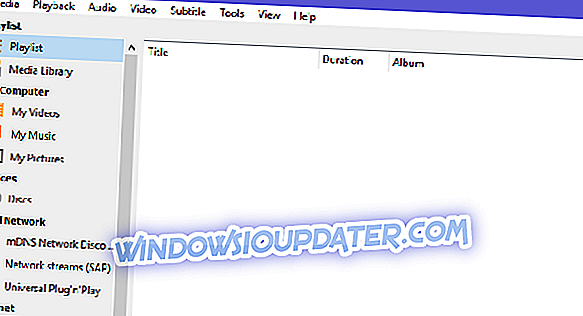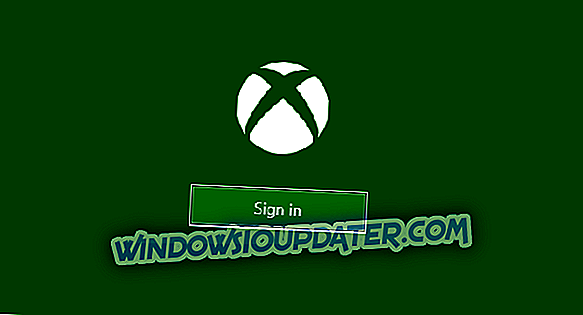Come rimuovere la funzione Blocca schermo sul mio PC Windows o laptop?
- Da Editor criteri di gruppo
- Da Editor del Registro
Un sacco di Windows 10, 8.1 utenti stanno cercando di sbarazzarsi della schermata di blocco e per dire la verità lo farei. È abbastanza fastidioso se si dispone di un desktop o laptop Windows e si deve passare attraverso la schermata di blocco ogni volta.

La schermata di blocco di Windows 8.1, 10 può essere rimossa seguendo una delle due opzioni seguenti. A seconda della versione di Windows in cui è presente uno di questi potrebbe non funzionare correttamente. Quindi segui le linee guida qui sotto e sarai in grado di risolvere questo problema in soli dieci minuti del tuo tempo e scoprirai anche come poter riattivare la schermata di blocco per un uso futuro, se lo desideri.
Tutorial per la rimozione della schermata di blocco di Windows 8.1:
1. Da Editor criteri di gruppo
- Premere e tenere premuto il tasto "Windows" e il tasto "R" sulla tastiera.
- Ora che hai aperto la finestra "Esegui" dovrai digitare la casella Esegui "gpedit.msc"
- Premi il pulsante "Invio" sulla tastiera.
- Ora dovresti avere la finestra "Criteri di gruppo" di fronte a te.
- Sul lato sinistro in quella finestra, fare clic con il tasto sinistro o toccare "Configurazione del computer"
- Nella cartella "Configurazione computer" fai clic con il pulsante sinistro del mouse o tocca "Modelli amministrativi"
- In "Modelli amministrativi" fai clic con il pulsante sinistro del mouse o tocca "Pannello di controllo".
- E nella cartella "Pannello di controllo" fai clic con il pulsante sinistro del mouse o tocca "Personalizzazione".
- Dopo aver raggiunto la cartella "Personalizzazione", nel menu a destra apparirà un file con il nome "Non visualizzare la schermata di blocco". Fare doppio clic (clic sinistro) o toccare la funzione "Non visualizzare la schermata di blocco".
- Imposta il valore presente nella funzione sopra a "Abilita".
Nota: per abilitare la schermata di blocco in "Non visualizzare la schermata di blocco" e impostarla su "Non confermato"
- Riavvia il PC Windows 8.1 e verifica se hai rimosso la schermata di blocco dal sistema. Inoltre, se non è possibile rimuovere la schermata di blocco seguendo questa opzione, leggi l'opzione due pubblicata un po 'sotto.
2. Da Editor del registro
- Premere e tenere premuto il tasto "Finestra" e il tasto "R".
- Nella finestra Esegui che appare scrivi "regedit".
- Premi il pulsante "Invio" sulla tastiera per aprire la finestra "Editor del registro".
- Ora dopo aver aperto la finestra dell'Editor del Registro di sistema, fai clic con il pulsante sinistro del mouse o tocca il menu a sinistra in "HKEY_LOCAL_MACHINE"
- Nella cartella "HKEY_LOCAL_MACHINE" dovrai fare clic con il tasto sinistro del mouse o toccare "Software".
- Nella cartella "Software" fai clic con il pulsante sinistro del mouse o tocca "Politiche".
- Nella cartella "Politiche" fai clic con il pulsante sinistro del mouse o tocca "Microsoft".
- Nella cartella "Microsoft" troverai una cartella "Windows", clicca con il tasto sinistro o tocca su di essa.
- Nella cartella "Windows" fai clic con il pulsante sinistro del mouse o tocca "Personalizzazione".
- Sul lato destro della finestra dovresti avere un DWORD con il nome "NoLockScreen", fare doppio clic (clic sinistro) su di esso e impostare il campo del valore con "1".
Nota : se DWORD "NoLockScreen" non è presente, è possibile crearlo e impostare il valore su "1" in seguito.
- Chiudere la finestra "Editor del Registro di sistema" e riavviare il dispositivo Windows 8.1.
Nota : entrambi i metodi funzionano con Windows 8, 8.1 e Windows 10. Anche se sono presenti diversi motori su ciascun sistema, l'interfaccia di entrambi gli editor di Criteri di gruppo e di Registro di sistema è la stessa. È possibile utilizzare queste soluzioni senza problemi su Windows 10, 8.1 o 8 PC. Tuttavia, dobbiamo ricordare che la funzione di blocco dello schermo è utile soprattutto se non vuoi che certe persone accedano al tuo desktop. Quindi, ti suggeriamo di pensarci due volte prima di farlo.
Aggiornamento: la schermata di blocco di Windows 10 potrebbe presentare alcuni problemi, in particolare quando alcuni utenti bloccano lo schermo, ritorna alla schermata di accesso e torna alla schermata di blocco. Si spera che nei forum Microsoft ci sia un utente che ha descritto questo problema e ha anche fornito una soluzione. Se hai problemi con la schermata di blocco che va alla schermata di accesso, ecco un video che potresti utilizzare per risolvere questo problema:
Sopra hai due metodi su come disabilitare la schermata di blocco per il tuo dispositivo Windows 8.1, questo è particolarmente utile per i PC desktop e laptop, ma puoi farlo anche per i tuoi tablet o smartphone, se lo desideri. Se avete domande o problemi con i passaggi sopra riportati contattateci scrivendo nel campo commenti di questa pagina situato di seguito.
LEGGI ANCHE : Windows 10 build 17686 attiva cicli infiniti di blocco dello schermo